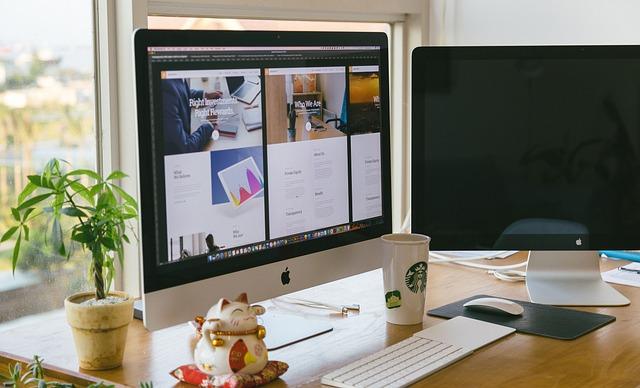在现代计算机操作系统中,Win32应用程序已成为主流,但有时用户在尝试运行某个程序时,会遇到不是有效的Win32应用程序的错误提示。本文将深入探讨这一问题的原因,并提供相应的解决策略。
一、原因分析
1.程序文件损坏
当程序文件在下载、安装或传输过程中出现损坏,可能会导致无法正常识别为Win32应用程序。这种情况通常是由于网络不稳定、磁盘错误或病毒感染等原因造成的。
2.系统兼容性问题
某些老旧的Win32应用程序可能在新版本的Windows操作系统中无法正常运行,因为系统兼容性设置可能导致程序无法正确加载。
3.系统文件损坏
Windows操作系统中的某些关键文件损坏,也可能导致程序无法正常运行。这些文件包括系统组件、动态链接库(DLL)等。
4.权限问题
用户账户权限不足,可能导致程序无法正常运行。在某些情况下,程序需要管理员权限才能正确执行。
5.硬件问题
硬件故障,如内存条损坏、CPU过热等,也可能导致程序无法正常运行。
二、解决策略
1.重新下载或安装程序
如果程序文件损坏,建议用户重新从官方网站或其他可信渠道下载程序,并确保下载过程中网络稳定。在安装过程中,注意选择正确的安装路径和选项。
2.调整系统兼容性设置
针对系统兼容性问题,用户可以尝试以下方法
(1)右键点击程序图标,选择属性。
(2)在兼容性选项卡中,勾选以兼容模式运行这个程序。
(3)在下拉菜单中选择一个适合程序运行的操作系统版本。
3.修复系统文件
如果系统文件损坏,用户可以尝试以下方法
(1)在Windows搜索框中输入cmd,右键点击命令提示符,选择以管理员身份运行。
(2)在命令提示符窗口中,输入sfc/scannow命令,然后按回车键。
(3)等待系统文件检查器完成扫描和修复过程。
4.提高用户权限
如果权限问题导致程序无法正常运行,用户可以尝试以下方法
(2)在安全选项卡中,点击编辑。
(3)在组或用户名称列表中,选择当前用户账户,然后勾选允许下的所有权限。
5.检查硬件问题
如果硬件故障导致程序无法正常运行,用户可以尝试以下方法
(1)检查内存条是否松动或损坏,如有需要,更换内存条。
(2)检查CPU散热情况,清理散热器灰尘,确保散热器与CPU接触良好。
(3)检查其他硬件设备,如显卡、硬盘等,确保它们正常工作。
总之,不是有效的Win32应用程序错误提示可能由多种原因导致。通过分析原因,采取相应的解决策略,用户可以成功解决这一问题,确保程序的正常运行。在遇到类似问题时,用户可以根据本文提供的方法进行尝试,以提高计算机的使用体验。